Fortnite folgt dem Produktionsmodell "Games as a Service", was bedeutet, dass das Spiel häufig mit neuem Gameplay, neuer Story und anderen Inhalten aktualisiert wird, um die Spieler zu beschäftigen. Diese Updates werden regelmäßig für alle Versionen des Videospiels bereitgestellt, einschließlich der Nintendo Switch-Version, und müssen von den Spielern installiert werden, bevor sie online spielen können. Aus diesem Grund ist es wichtig zu wissen, wie Sie das neueste Fortnite Nintendo Switch-Update erhalten.
So aktivieren Sie automatische Fortnite Nintendo Switch-Updates
Der einfachste Weg, um sicherzustellen, dass Sie immer über die neueste Version von Fortnite on Switch verfügen, besteht darin, automatische Updates zu aktivieren.
Sobald diese Option aktiviert ist, sucht Ihre Nintendo Switch-Konsole regelmäßig nach Spiel- und App-Updates, wenn sie mit dem Internet verbunden ist. Wenn ein Fortnite-Spielupdate erkannt wird, werden die Daten automatisch heruntergeladen und im Hintergrund installiert.
Es ist eine gute Idee, Ihren Nintendo Switch angedockt oder an eine Stromquelle angeschlossen zu halten, während automatische Updates aktiviert sind, da das Herunterladen großer Datenmengen viel Batteriestrom verbrauchen kann.
So aktivieren Sie Fortnite-Hintergrundupdates auf Ihrer Nintendo Switch-Konsole.
-
Schalten Sie Ihre Nintendo Switch-Konsole ein.
-
Wähle aus Systemeinstellungen Symbol aus dem unteren Menü und drücken Sie A.
Das Symbol Systemeinstellungen ist das graue Kreissymbol, das wie ein Zahnrad aussieht.
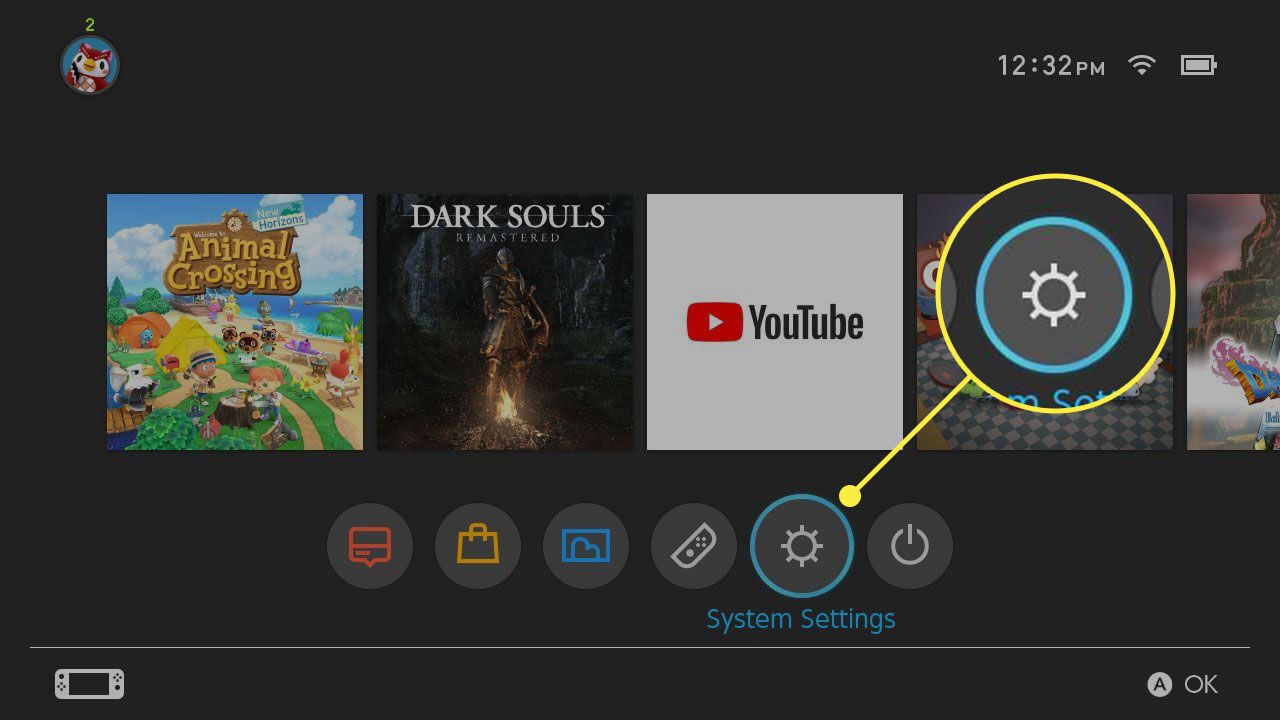
-
Auswählen System aus dem linken Menü.
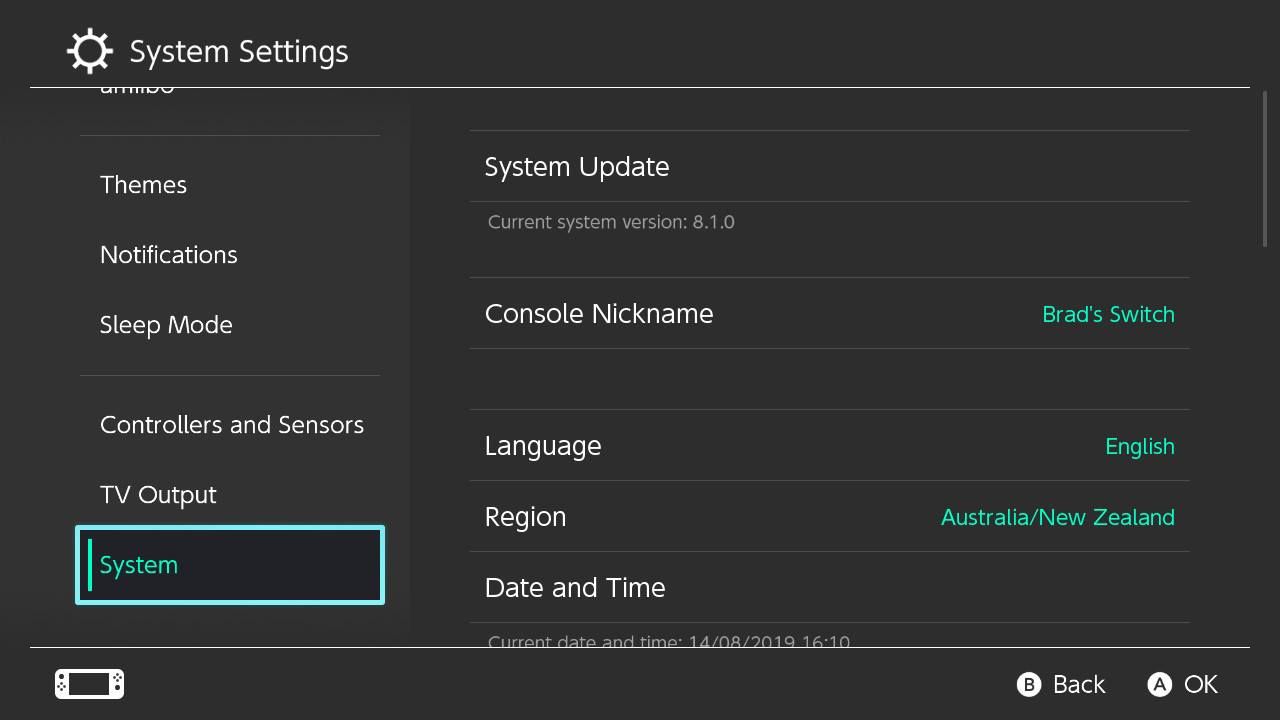
-
Scrollen Sie auf der rechten Seite des Bildschirms nach unten und markieren Sie Automatische Softwareupdates.
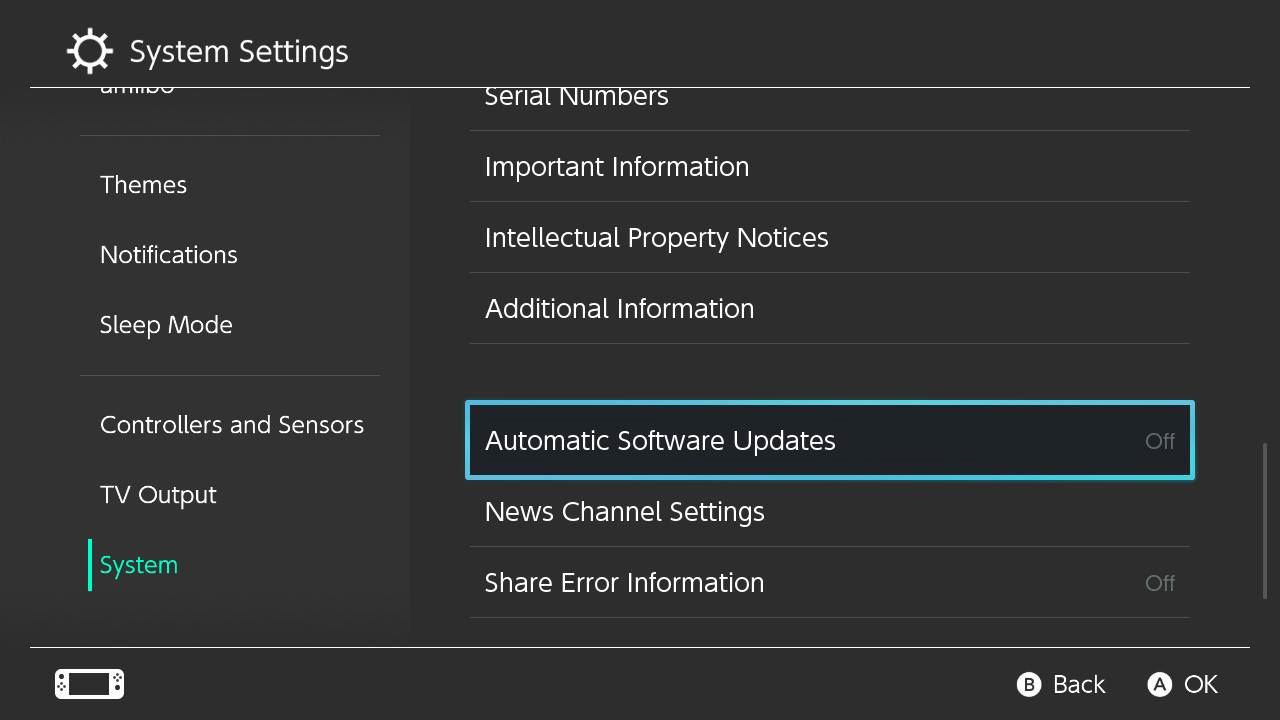
Automatische Updates werden nicht heruntergeladen und installiert, wenn ein Nintendo Switch ausgeschaltet ist. Die Konsole muss entweder eingeschaltet oder im Ruhemodus sein, damit diese Funktion funktioniert.
-
Wenn das Wort "Aus" daneben steht, drücken Sie A um es zu ändern On. Wenn automatische Software-Updates bereits aktiviert sind, müssen Sie nichts tun.
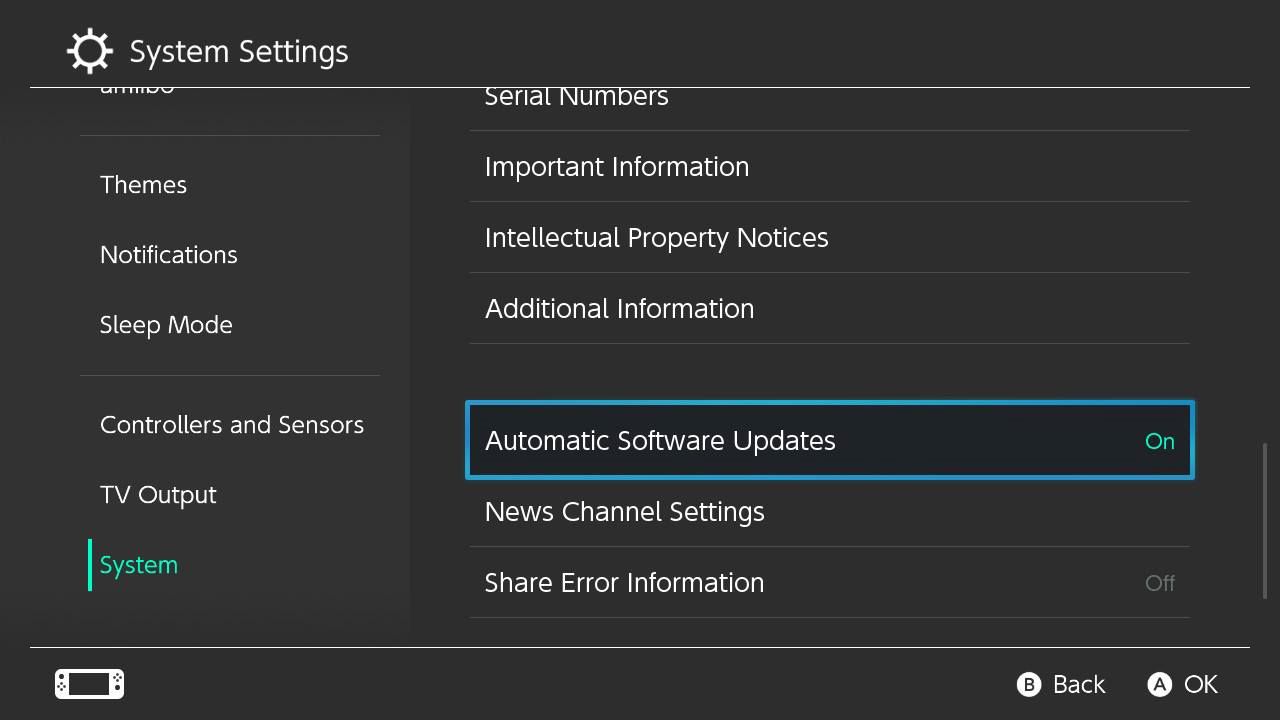
-
Drücken Sie die Taste Startseite Klicken Sie auf die Schaltfläche, um die Systemeinstellungen zu verlassen und zum Hauptbildschirm des Nintendo Switch zurückzukehren.
So aktualisieren Sie Fortnite on Switch manuell
Während das Aktivieren automatischer Updates normalerweise garantiert, dass Sie die neueste Version von Fortnite ausführen, können Sie auch manuell nach neuen Inhalten suchen.
Das manuelle Aktualisieren eines Spiels kann hilfreich sein, wenn Sie Ihren Switch längere Zeit ausgeschaltet haben oder wenn ein wichtiges neues Spielupdate veröffentlicht wird und Sie dessen Inhalt so schnell wie möglich abspielen möchten.
-
Schalten Sie Ihre Nintendo Switch-Konsole ein und stellen Sie sicher, dass sie mit dem Internet verbunden ist.
-
Verwenden Sie die Pfeiltasten oder die Joysticks, um Fortnite auszuwählen.
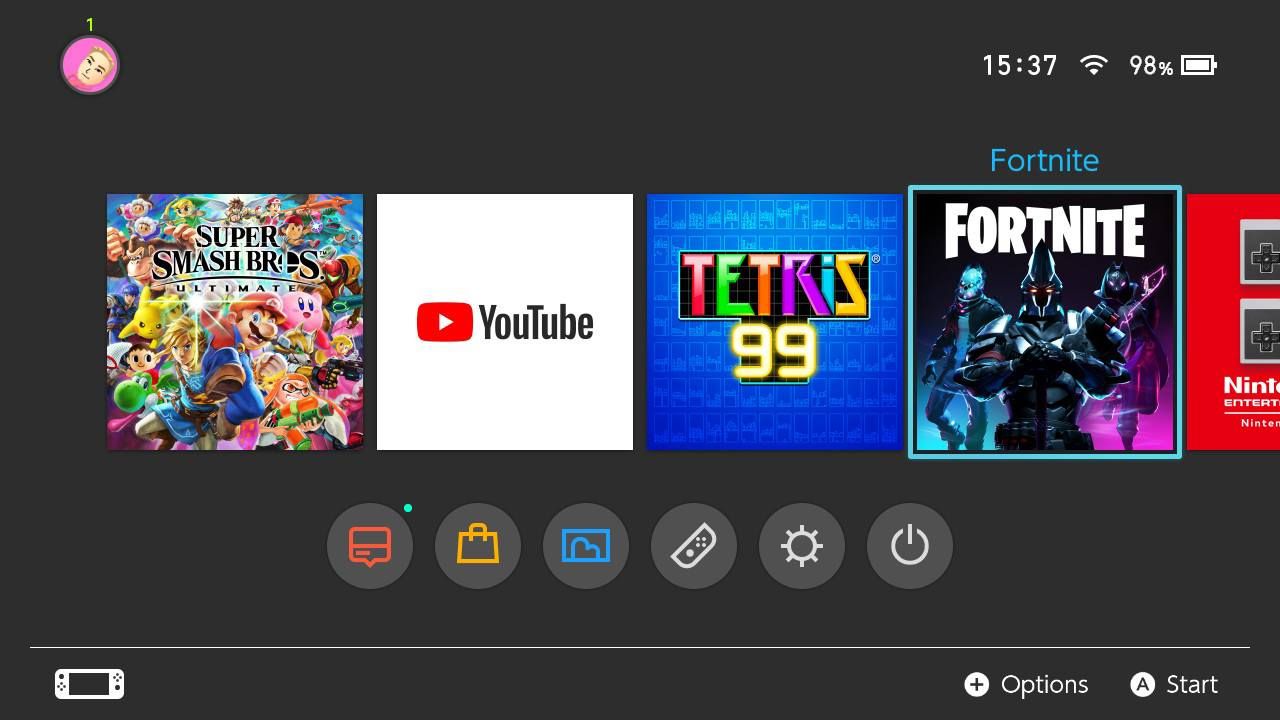
Sie müssen nur das Symbol markieren. Öffne das Spiel nicht.
-
Drücken Sie die Taste + or - Klicken Sie auf die Taste Ihres Nintendo Switch-Controllers oder Joy-Con, um das spielspezifische Optionsmenü zu aktivieren.
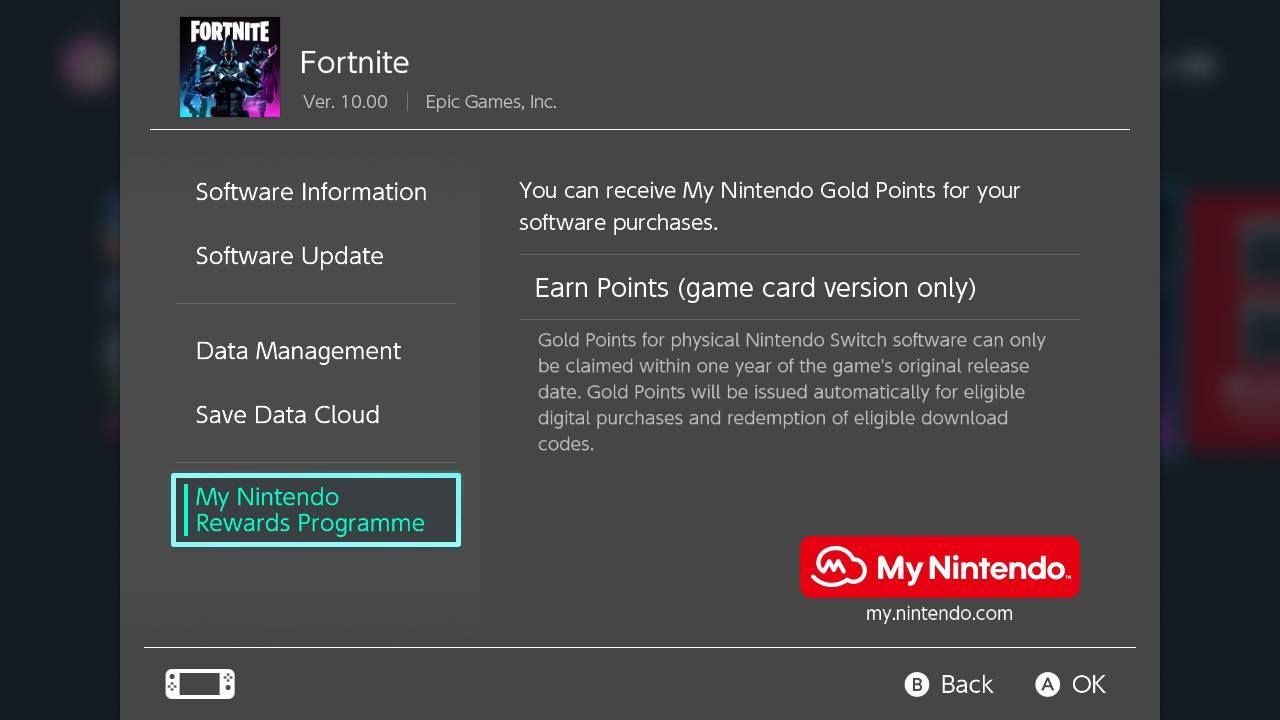
-
Hervorheben Software-Update aus dem linken Menü.

Wenn Sie den Nintendo Switch im Handheld-Modus verwenden, können Sie jeden Menüpunkt auch mit dem Finger antippen.
-
Auswählen Über das Internet.
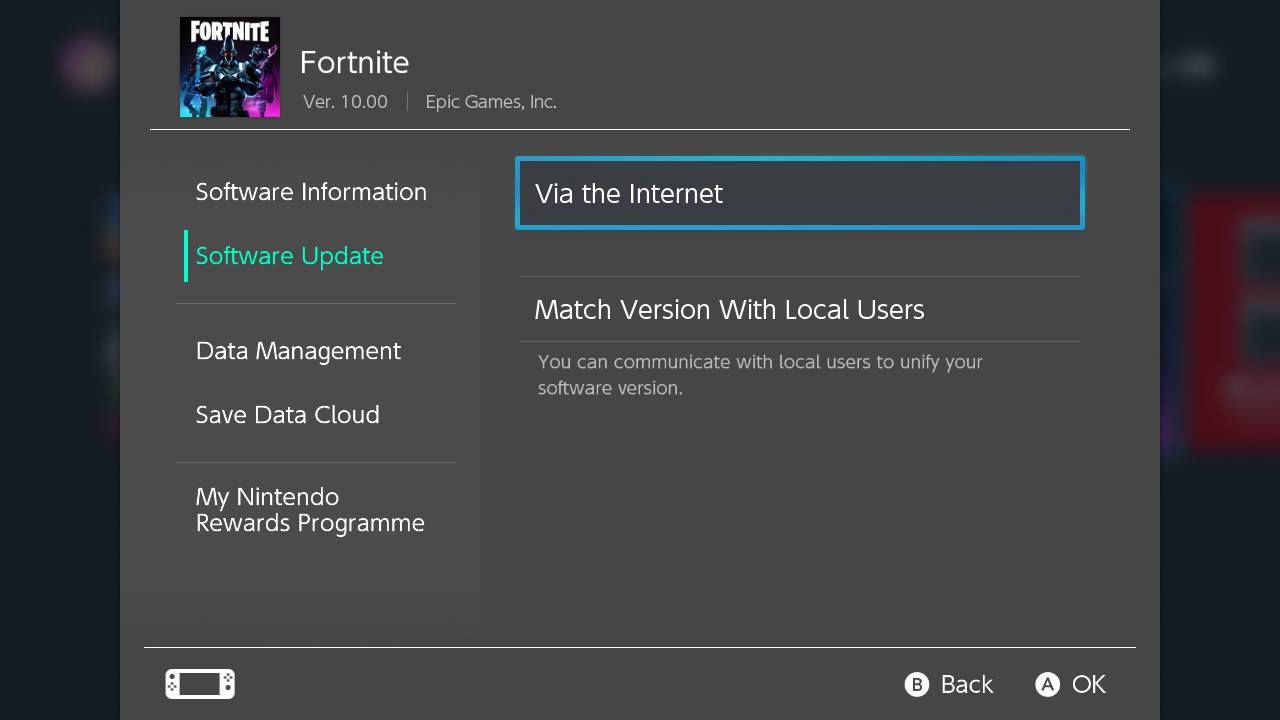
-
Wenn Sie die neueste Version von Fortnite auf Ihrem Nintendo Switch haben, wird die Meldung "Sie verwenden die neueste Version dieser Software" angezeigt. Wenn Sie nicht über die neueste Version verfügen, wird das Update heruntergeladen und automatisch installiert.


